导读只要上网,每天你都会到各种各种的资讯,今日小编也是到网上收集了一些与Win10如何打开立体声混音Win10系统立体声混音设置步骤相关的信息,
只要上网,每天你都会到各种各种的资讯,今日小编也是到网上收集了一些与Win10如何打开立体声混音Win10系统立体声混音设置步骤相关的信息,那么下面分享给大家一起了解下吧。
如果自家电脑支持使用立体声混音功能,立体声混音怎么打开呢?如果你曾经打开过这项功能,也可以看一下该步骤,了解关闭立体声混音的方法,虽然立体声混响有美声的作用,但都是调试之后才凸显的优点。
Win10系统立体声混音设置方法
1、鼠标左键Win10桌面左下角的菜单图标,然后选择“设置”点击打开Win10设置页面。
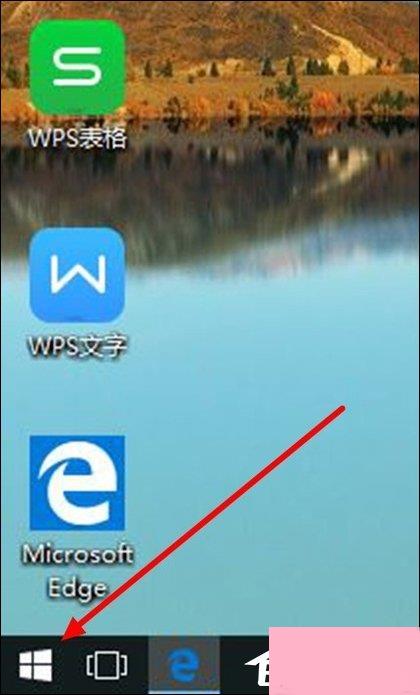
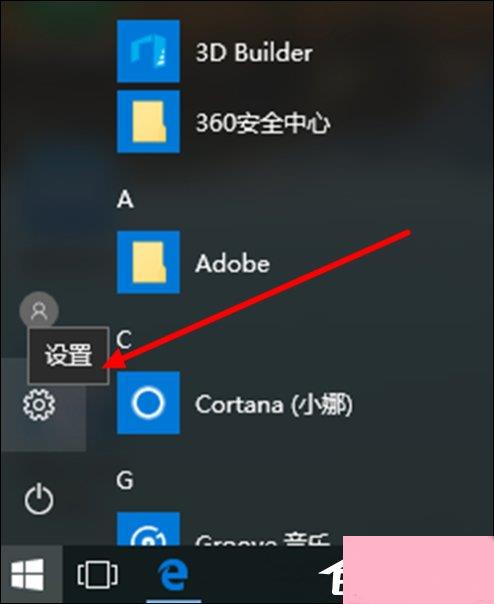
2、在Win10设置窗口中选择“个性化”选项点击打开,然后选择窗口左侧的“主题”选项左键点击。
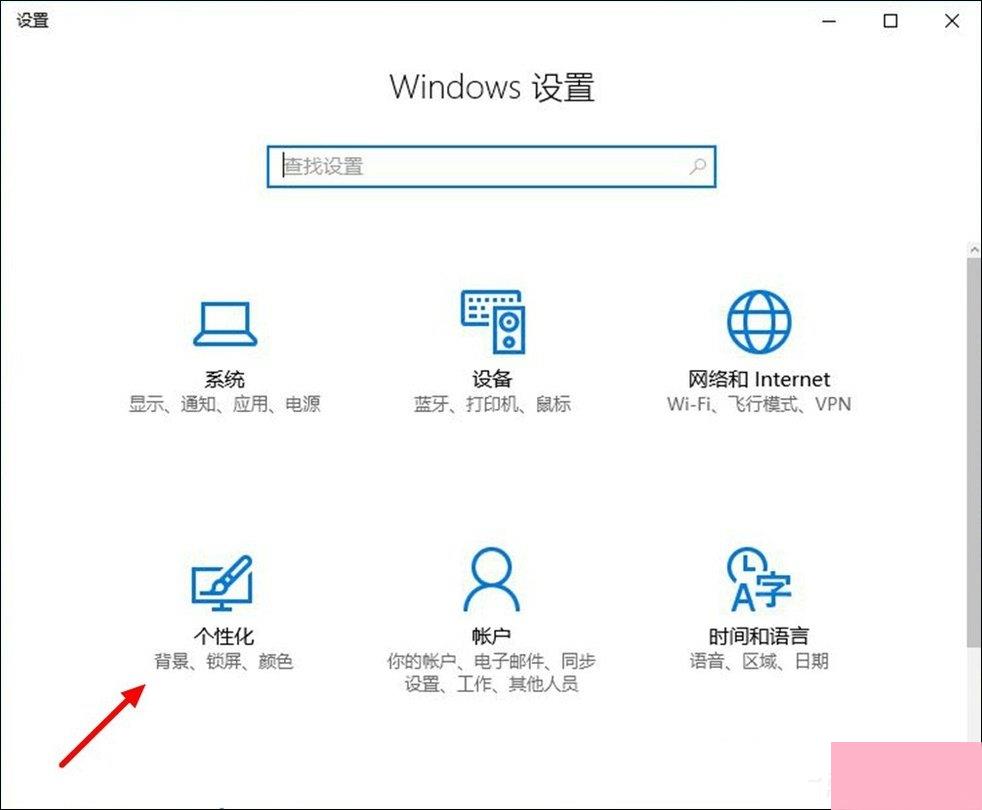
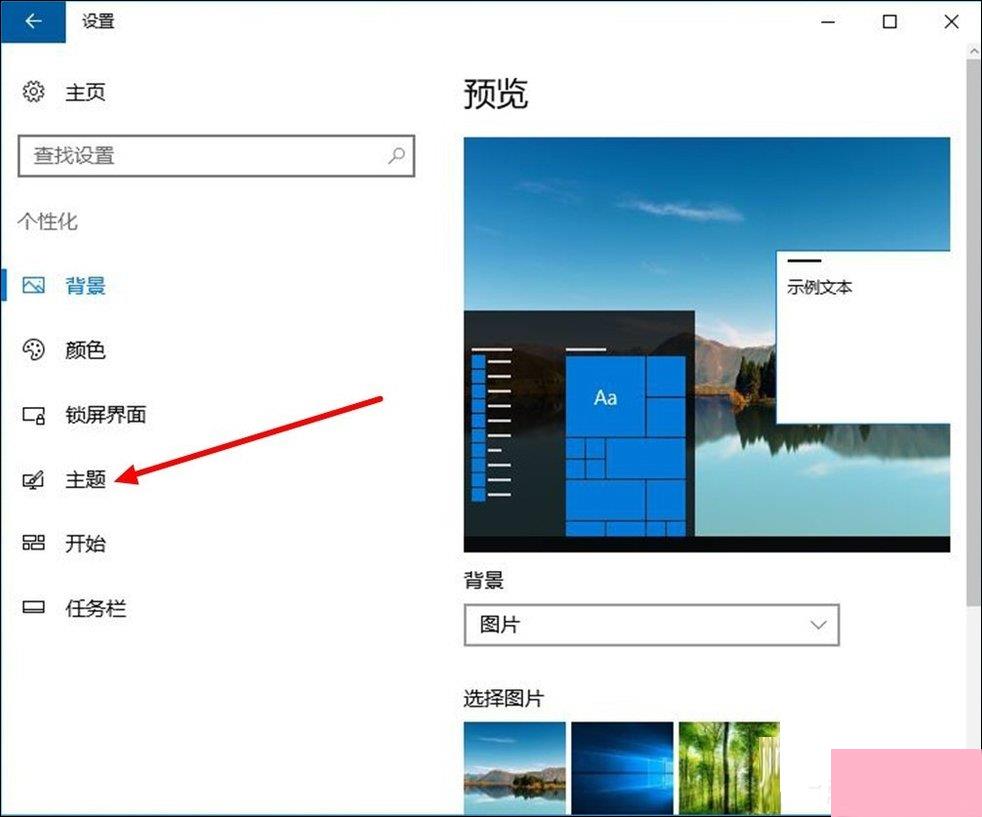
3、在Win10主题设置选项下选择“高级声音设置”,打开Win10声音设置窗口,
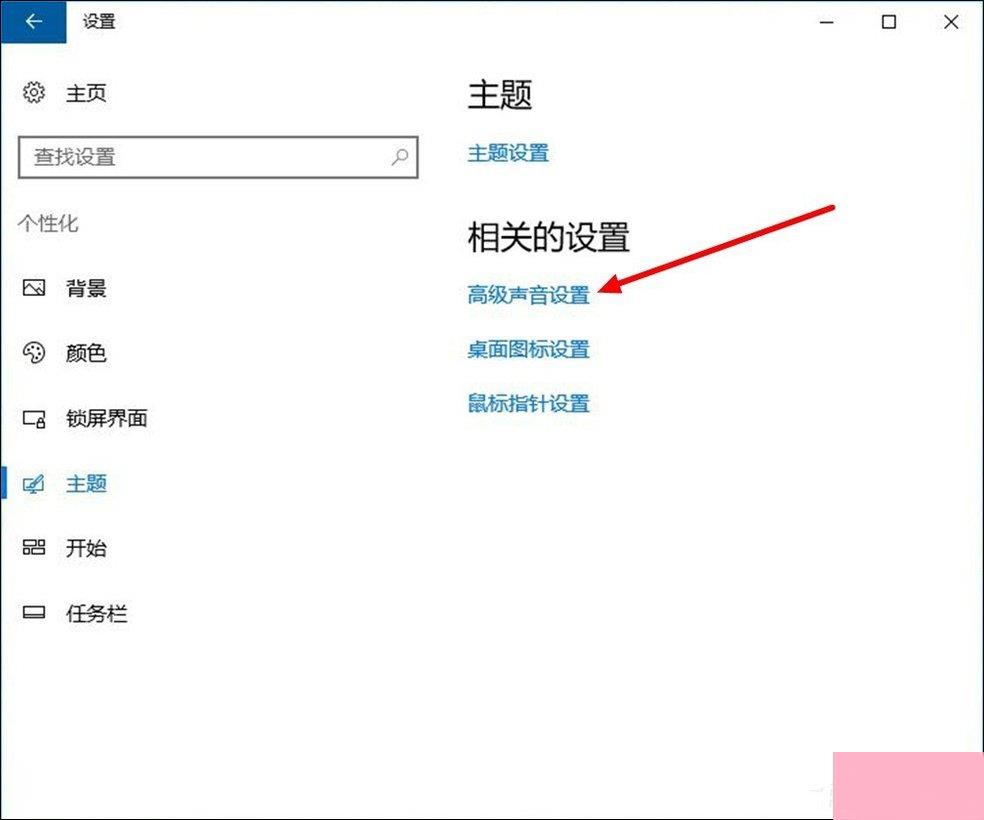
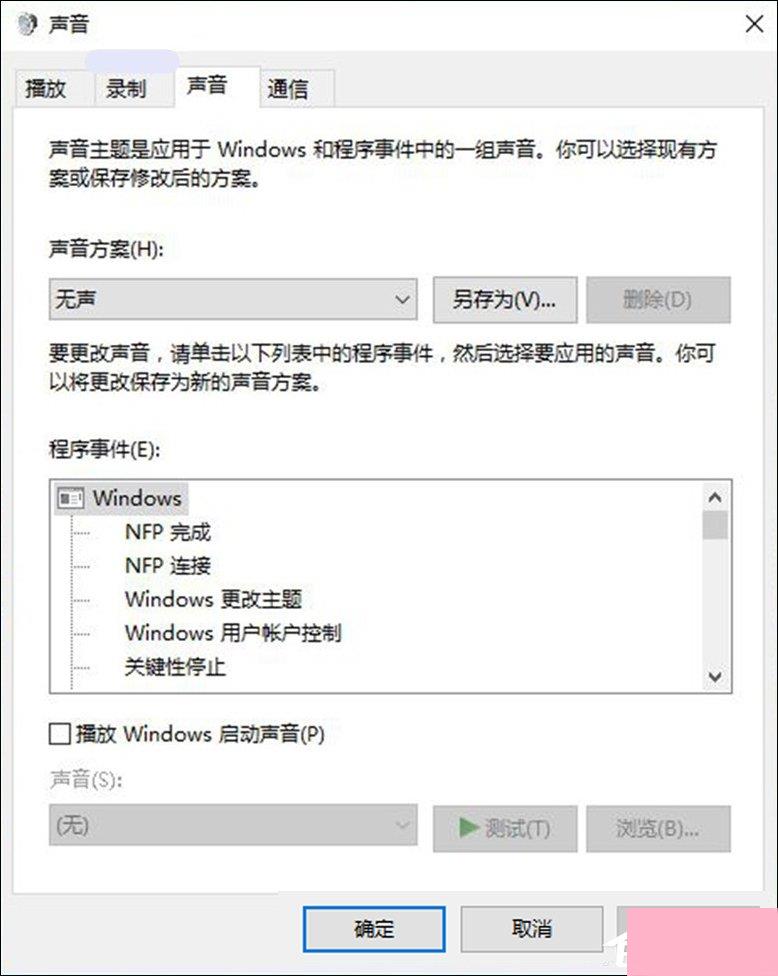
4、在Win10声音设置窗口左键选择左上方的“录制”,然后,在录制选项列表中找到“立体声混音”(默认已停用)。
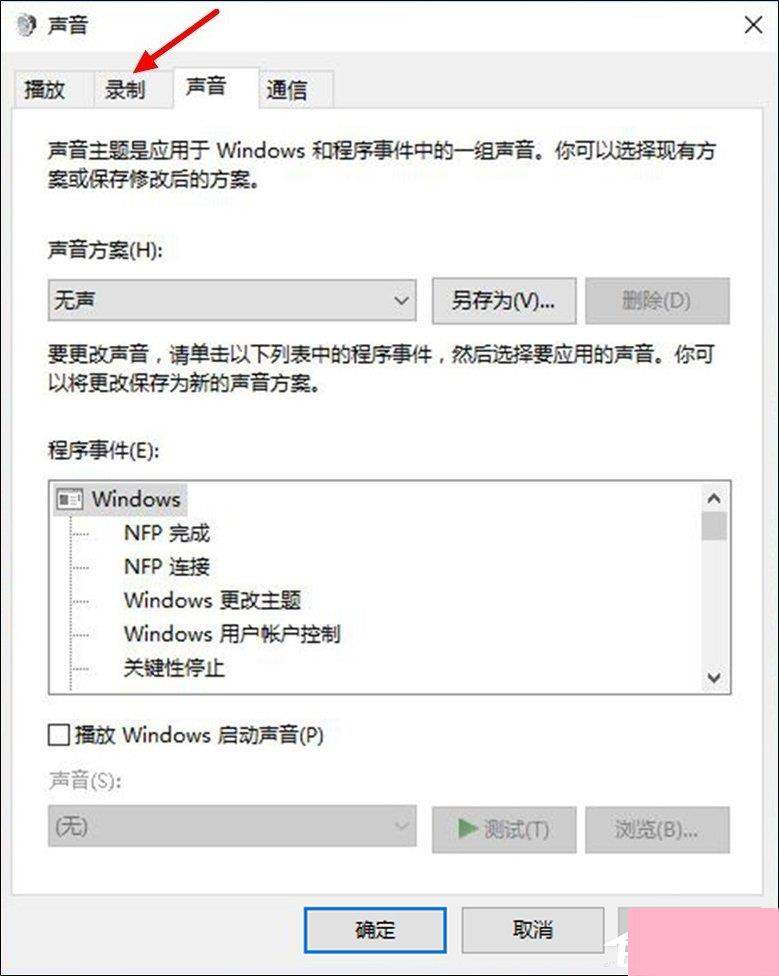
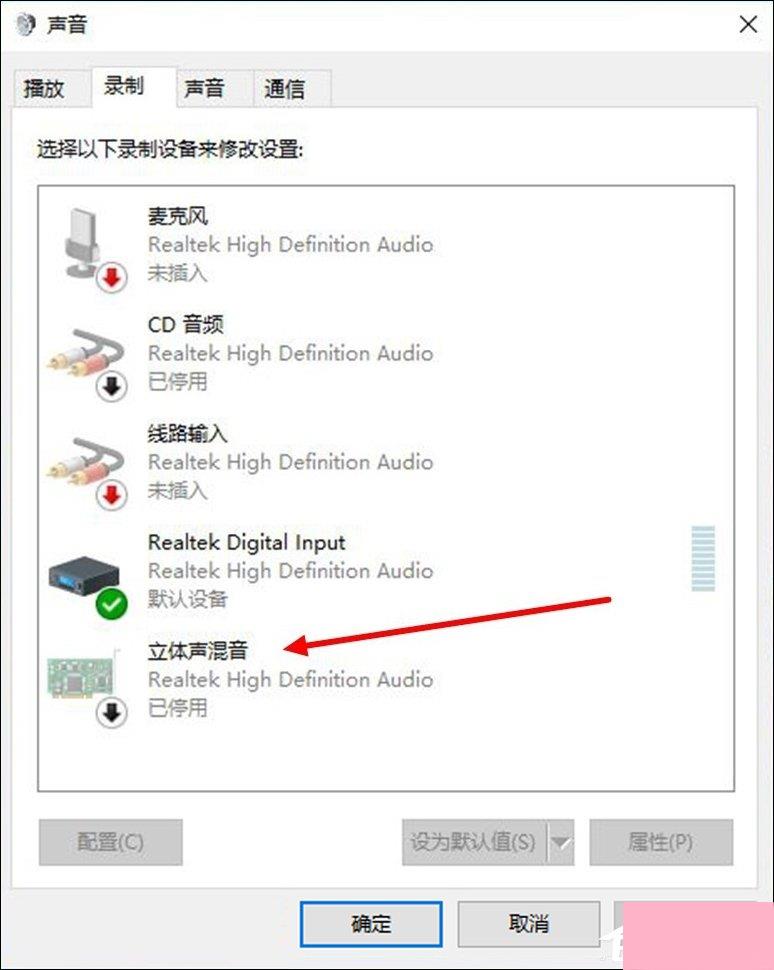
5、把鼠标放在“立体声混音”上右键点击一下,然后在立体声混音设置选项中选择“启用”,最后左键点击下方的“确定”后退出,完成Win10立体声混音的开启。
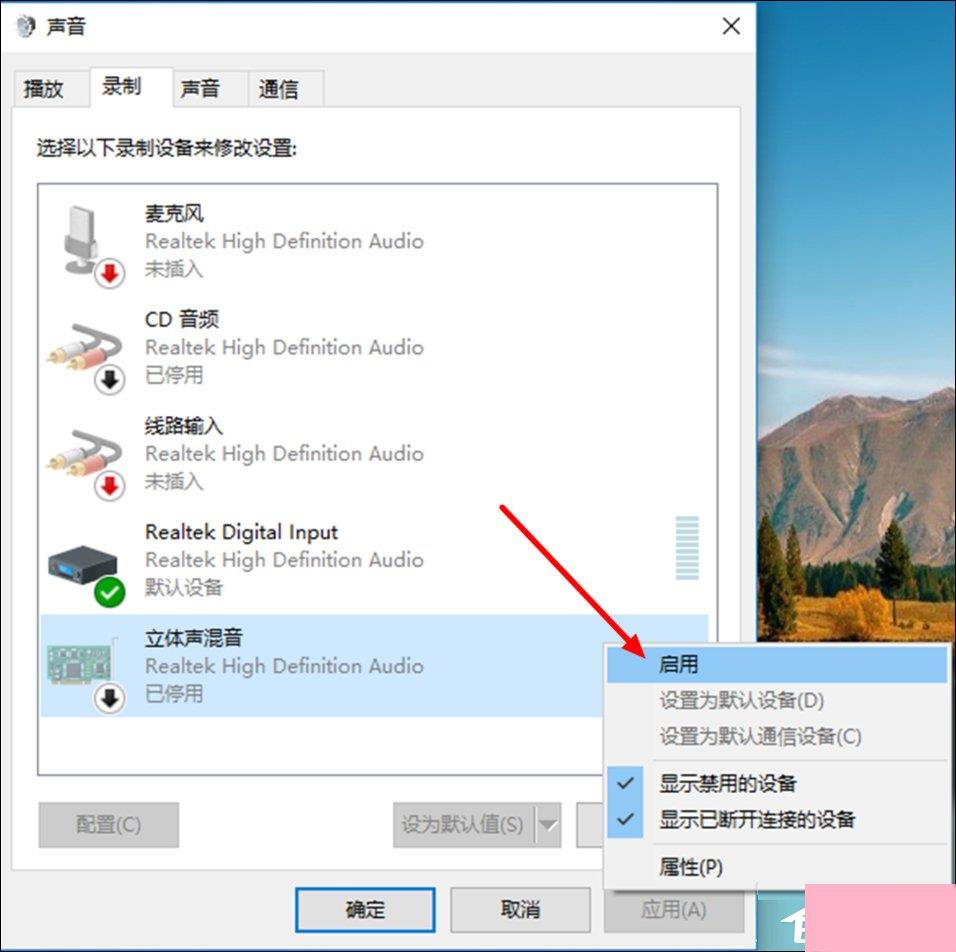
6、如果要关闭Win10立体声混音,则在声音设置窗口中的“立体声混音”上右键后选择“禁用”,然后点击下方的“确定”完成关闭。
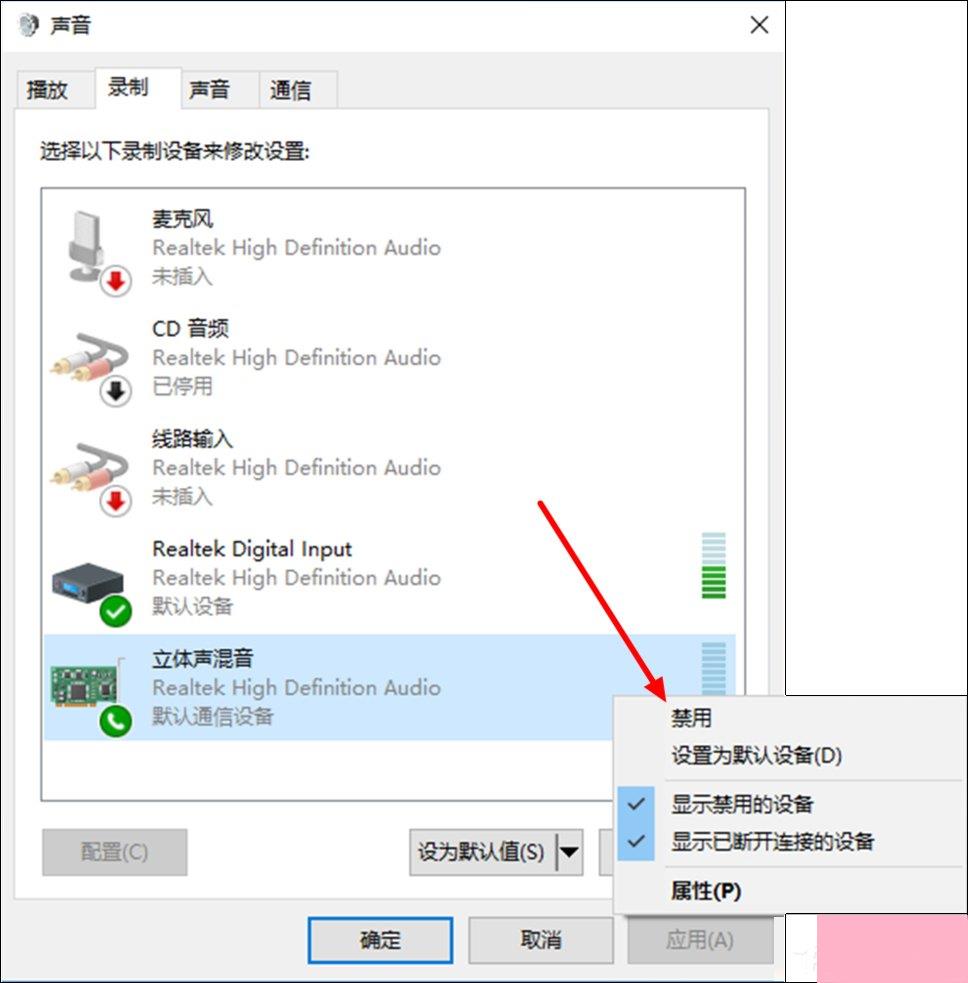
以上内容便是Win10系统立体声混音设置方法,如果用户没有把握调试好立体声混音,请不要开启立体声混音,未经塑造的混音将可能影响你整整一天的心情。
通过上面的介绍,相信大家对于这个Win10如何打开立体声混音Win10系统立体声混音设置步骤也有了一定的了解了,希望小编精心整理的这篇内容能够解决你的困惑。